Melalui pelbagai sebab, anda mungkin memadamkan beberapa fail C drive atau kehilangan data C drive selepas format/rusak. Bagaimana untuk mengembalikan data C drive? Artikel ini akan memberikan beberapa nasihat.

Panduan ini akan menerangkan pelbagai cara untuk mendapatkan semula fail yang dipadamkan dalam Windows.
Jangan memadamkan fail yang tidak dikenali, kerana ia boleh menyebabkan kerosakan pada sistem.
Terdapat beberapa sebab umum mengapa kehilangan data boleh berlaku pada c drive. Apabila anda mendapati bahawa fail telah hilang atau dipadamkan, lebih baik berhenti menggunakan peranti tersebut dengan segera, kerana fail tersebut tidak dipadamkan secara kekal apabila dipadamkan. Masih ada peluang untuk mendapatkan semula data yang hilang dengan salinan sandaran yang tersedia atau perisian pemulihan data profesional.
Kesalahan manusia- Penghapusan, pemindaian, atau penimpaan data secara tidak sengaja atau tanpa disadari akan mengakibatkan hilangnya data pada hard disk.
Rosak atau pemformatan- Kehilangan data berlaku apabila anda tidak mempunyai salinan data dan hard disk anda rosak atau diformatkan dengan sengaja atau tidak sengaja.
Virus atau perisian berbahaya- Kadang-kadang pautan atau laman web yang anda klik secara tidak sengaja boleh menyebabkan serangan virus atau perisian berbahaya kepada sistem komputer anda.
Kegagalan cakera- Kegagalan adalah situasi kehilangan data yang tidak dapat dielakkan pada hard disk.
Secara tersedera, terdapat beberapa cara untuk mengembalikan fail pemandu C dalam Windows 11/10/8/7. Untuk mengembalikan fail yang dipadam atau hilang, anda boleh memilih kaedah yang paling sesuai dengan situasi anda untuk mendapatkan semula data anda.
📝Nota:
✍Perlu diingatkan bahawa masa adalah keutamaan untuk pemulihan data. Semakin cepat anda memulakan proses mencari dan mengembalikan data, peluang anda untuk berjaya mengembalikan data adalah lebih baik.
✍Jangan menulis ke pemandu C, jika anda menulis ke pemandu C, terdapat peluang bahawa anda akan menimpa fail yang dipadam/diformatkan dan menjadikannya tidak dapat dipulih.
Ini adalah kaedah asas untuk mendapatkan kembali data apabila anda memadam fail. Data akan dihantar ke Recycle Bin sejurus selepas pemadaman. Tetapi jika anda dapati fail tidak ada dalam Recycle Bin, mungkin anda telah mengosongkan Recycle Bin, atau fail yang dipadam terlalu besar untuk disimpan dalam Recycle Bin. Data anda akan dipadam secara kekal. Dalam kes ini, anda boleh teruskan ke kaedah terakhir untuk membantu anda mengembalikan fail yang dipadam dari pemandu C.
Langkah cepat untuk mengembalikan data dalam Recycle Bin
Langkah 1. Cari ikon pintas Recycle Bin di paparan utama desktop anda, dan klik dua kali untuk membukanya.
Langkah 2. Imbas fail yang anda perlukan dan pilih semua fail yang ingin anda pulihkan, klik kanan pada fail yang dipilih dan klik butang "Restore".
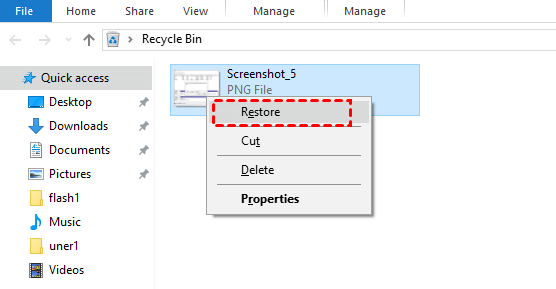
Backup Sandaran Sejarah Fail adalah ciri Windows yang menyimpan salinan fail dari komputer anda ke pemandu luar agar anda dapat memulihkannya jika hilang, rosak, atau dipadam. Jika anda telah mengaktifkan ciri ini pada komputer anda sebelum ini, anda boleh menggunakannya untuk mengembalikan fail desktop anda. Selain itu, ciri ini hanya sesuai untuk Windows 8 dan versi yang lebih baru.
Sebagai alternatif, anda boleh klik kanan pada fail dan pilih "Kembalikan ke Versi Sebelumnya" jika anda ingin mengembalikan fail ditimpa dengan sejarah fail.
Langkah 1. Pergi ke Kawalan Panel > Sistem dan Keselamatan > Sejarah Fail.
Langkah 2. Klik Kembalikan fail peribadi.
Langkah 3. Klik ikon anak panah untuk memilih versi yang diingini > pilih fail Word > dan klik Pulihkan untuk mendapatkannya kembali.
Dalam keadaan biasa, kaedah di atas hanya untuk memulihkan beberapa fail yang dihapuskan dalam c drive. Jika anda secara tersilap memformat cakera tempatan C dengan fail yang penting dan tiada salinan sandaran tersedia, anda perlu menggunakan alat pihak ketiga profesional untuk membantu anda memulihkan fail dari cakera yang diformat.
Perisian pemulihan data boleh memulihkan semua data dari cakera selagi cakera keras anda tidak rosak atau terputus fizikal. Di sini, AOMEI FastRecovery diberi syarahan. Perisian ini menggunakan kaedah imbasan lanjutan untuk mencari data dan fragmen pada semua cakera untuk mengambil fail yang dihapuskan, diformat, rosak, atau tidak dapat diakses dari semua peranti storan dalam Windows 11/10/8/7.
●Ia menyokong banyak peranti: Hard drive (HDD/SSD), External hard drive, USB, kad SD, kamera digital, dan lain-lain.
● Ia boleh mengembalikan lebih dari 200 jenis fail: pemulihan dokumen Word, paparan Excel, fail PowerPoint, gambar, video, audio, e-mel, halaman web, fail yang terkompres, data Microsoft, dan lain-lain.
● Mudah digunakan: Sesuai untuk semua peringkat pengguna cakera keras, termasuk pemula komputer dengan antara muka yang intuitif dan mudah.
● Ia boleh digunakan dalam semua kes: Pemadaman secara tidak sengaja, memformat cakera, kegagalan/pemasangan semula sistem, serangan virus, dan lain-lain.
● Berfungsi pada hampir semua sistem operasi: Windows 11/10/8/7/Vista/XP dan Windows Server 2003/2008/2012/2016/2019.
Klik ikon muat turun untuk menjalankan AOMEI FastRecovery dan melihat bagaimana untuk mengembalikan data c drive selepas format.
Langkah 1. Lancarkan AOMEI FastRecovery, letakkan tetikus di atas c drive yang anda ingin pulihkan, klik Pemindaian.
Langkah 2. Semasa proses ini, anda boleh secara langsung mengembalikan fail yang dikesan, atau anda boleh menunggu hasil penuh pemeriksaan dan kemudian memilih data yang anda mahu pulihkan dan klik Pulihkan x fail.
Dalam teks ini, kami menyediakan dua kaedah umum bagaimana untuk mengembalikan data c drive dan salah satu perisian pemulihan fail terbaik - AOMEI FastRecovery. Jika anda secara tidak sengaja memadam data, anda boleh menggunakan dua kaedah pertama untuk mengembalikannya. Namun, jika anda kehilangan data disebabkan format/pengrosakan cakera atau kegagalan, ADR for Windows boleh menjadi pilihan terbaik anda. Selain itu, tidak kira bagaimana anda kehilangan data, ia tetap dapat membantu sepenuhnya.
Cara paling berkesan untuk melindungi data adalah dengan membuat salinan ke dalam kad. Kami mengesyorkan AOMEI Backupper kepada anda. Ia merupakan salah satu daripada perisian salinan kegemaran percuma untuk Windows 11/10/8/7.